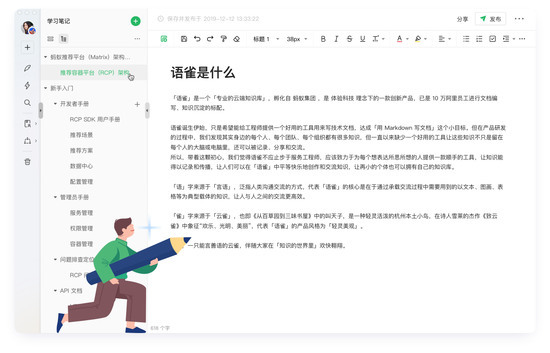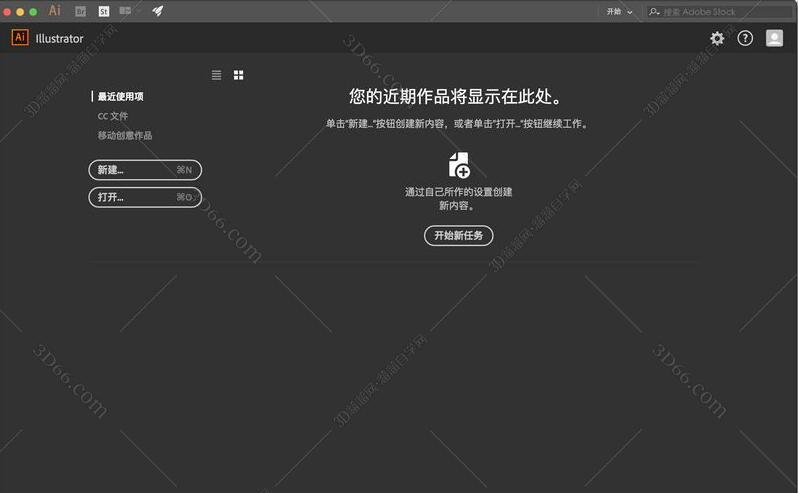ppt怎么设置图片透明度?ppt调整图片透明度方法介绍下载
我们在制作ppt的时候,都会比较追求页面的美化程度,在内容中会添加一些图片,许多用户都想要设置图片的透明度,知识兔让其整个页面的美观度提升,但是很多人都不清楚应该如何进行操作,针对这个问题,本期知识兔小编就来介绍具体的操作方法,希望今日的软件教程内容可以给广大用户们带来帮助,一起来看看详细的操作步骤吧。
ppt调整图片透明度方法介绍:
1,点击顶部“插入”,点击“形状”下的箭头。
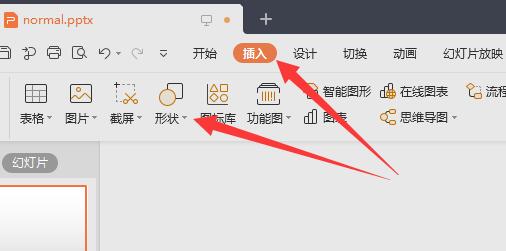
2,知识兔选择你的图片形状,一般为矩形。
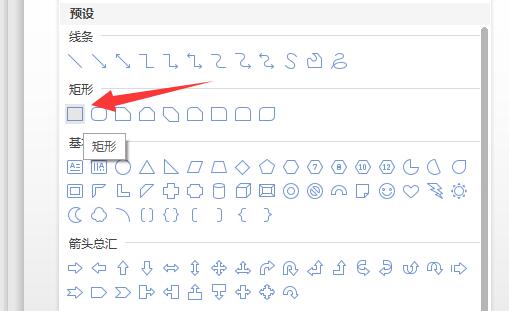
3,在ppt里绘制与你图片尺寸相同的矩形。
(不同也没事,不过可能会失真)
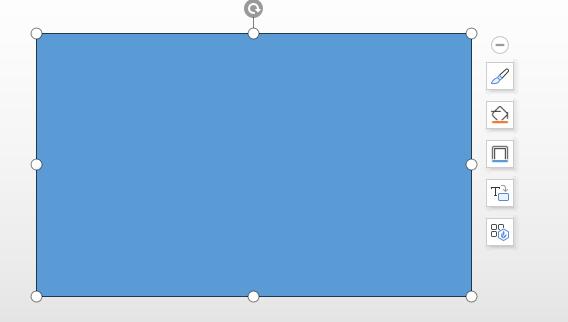
4,右键图形,点击“填充”下的箭头,知识兔选择“图片或纹理”并选择“本地文件”。
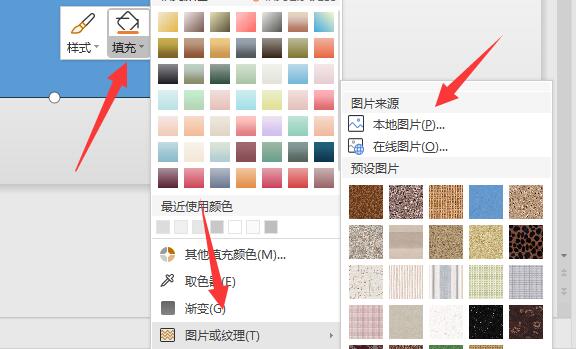
5,将图片插入进来后,继续选择填充,这次点击“更多设置”。
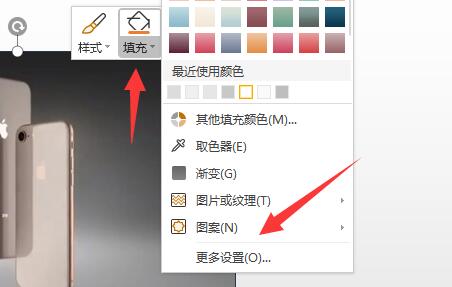
6,打开设置后在右边滑动透明度滑块就能调节图片透明度了。
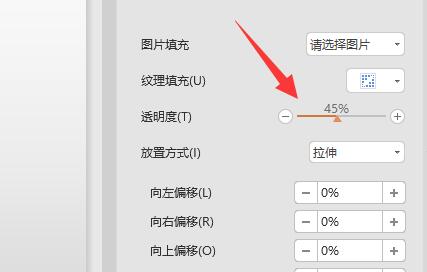
下载仅供下载体验和测试学习,不得商用和正当使用。

![PICS3D 2020破解版[免加密]_Crosslight PICS3D 2020(含破解补丁)](/d/p156/2-220420222641552.jpg)